Uživatelská konfigurace panelu nástrojů
Například, když budeme chtít příkaz Isometrický pohled (obrázek č.1), který se standardně zobrazuje pouze po kliknutí na pravé tlačítko myši, umístit do panelu nástrojů společně s dalšími příkazy…
Například, když budeme chtít příkaz Isometrický pohled (obrázek č.1), který se standardně zobrazuje pouze po kliknutí na pravé tlačítko myši, umístit do panelu nástrojů společně s dalšími příkazy pro zobrazení, použijte následující postup:
1.Otevřete libovolnou součást.
2.V menu Nástroje vyberte možnost Vlastní.
3.Vyberte záložku Příkazy.
4.Ve sloupci Kategorie klikněte na řádek Zobrazit (obrázek č.2)
5.Ve sloupci Příkazy vyberte položku Isometrický (obrázek č.2).
6. Při stálém stisknutí levého tlačítka myši přesuňte příkaz do příslušného panelu nástrojů.
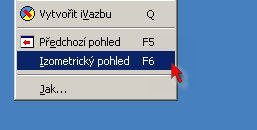
Obrázek č.1
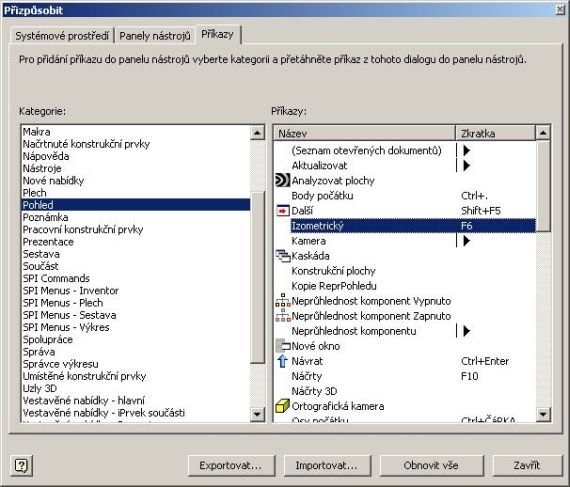
Obrázek č.2
Pokud chcete vytvořit vlastní uživatelský panel nástrojů postupujte následovně:
1.Použijte body 1 a 2 z předchozího příkladu.
2.Vyberte záložku Panely nástrojů a klikněte na tlačítko Nový (obrázek č. 3)
3. Vyplňte jméno nového panelu a potvrďte tlačítkem OK
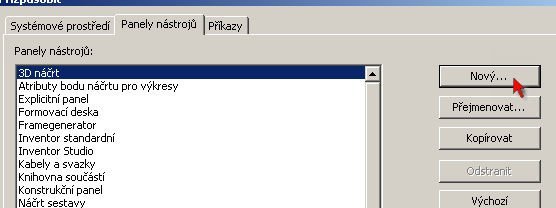
Obrázek č.3


